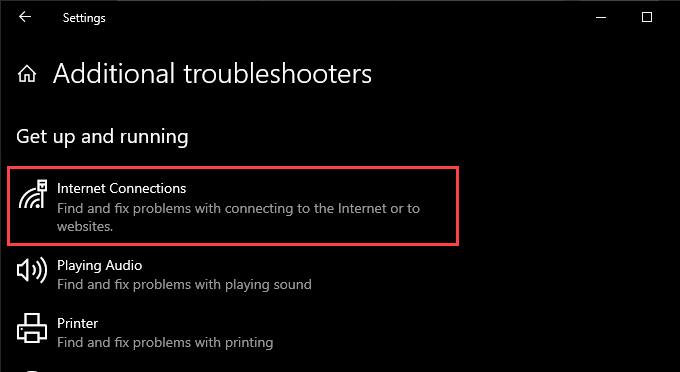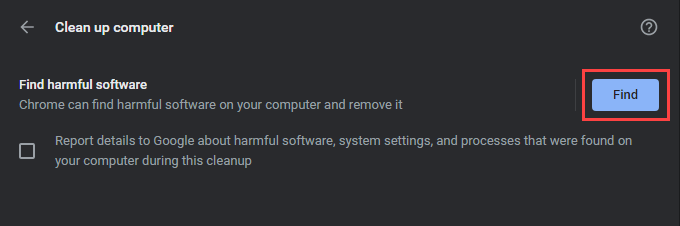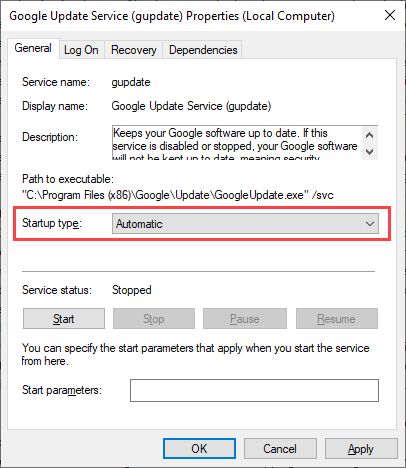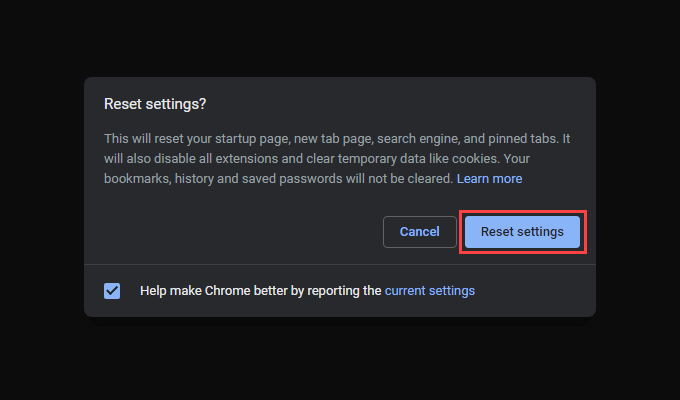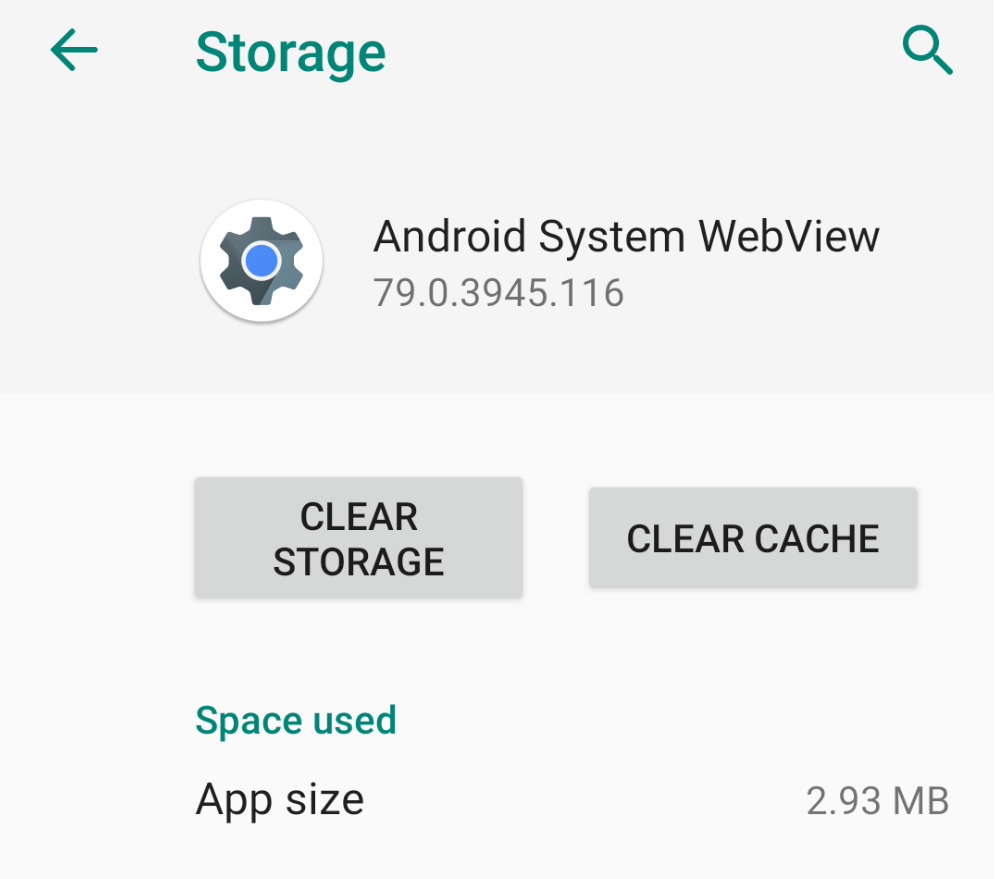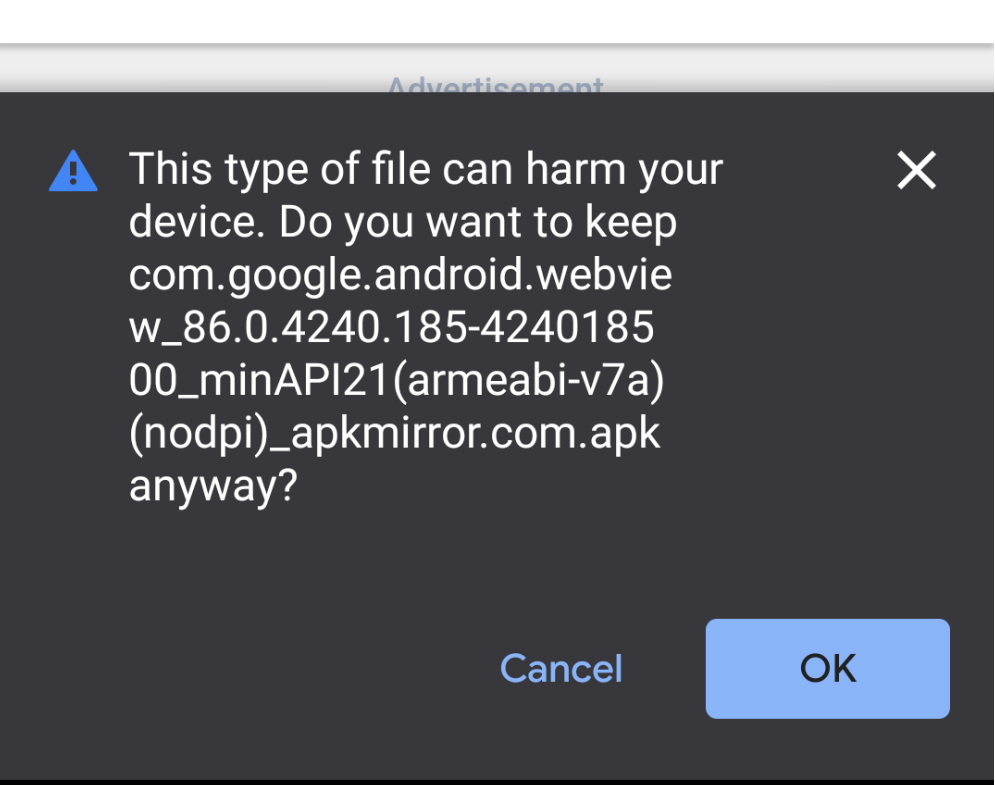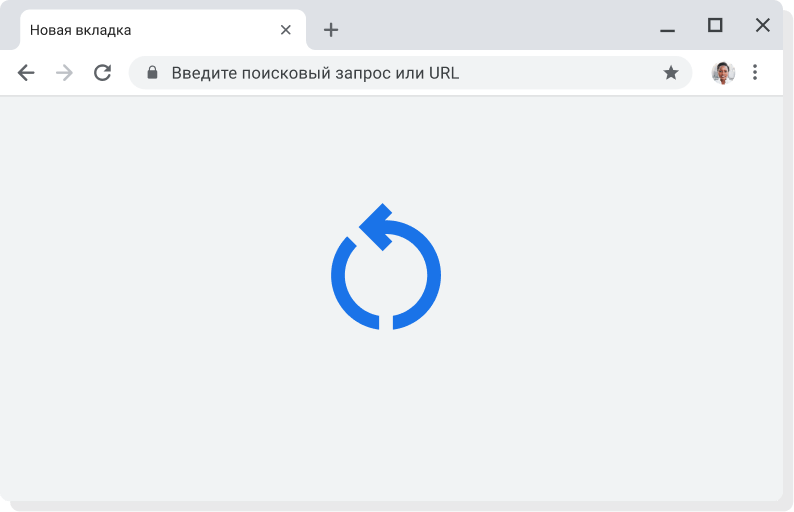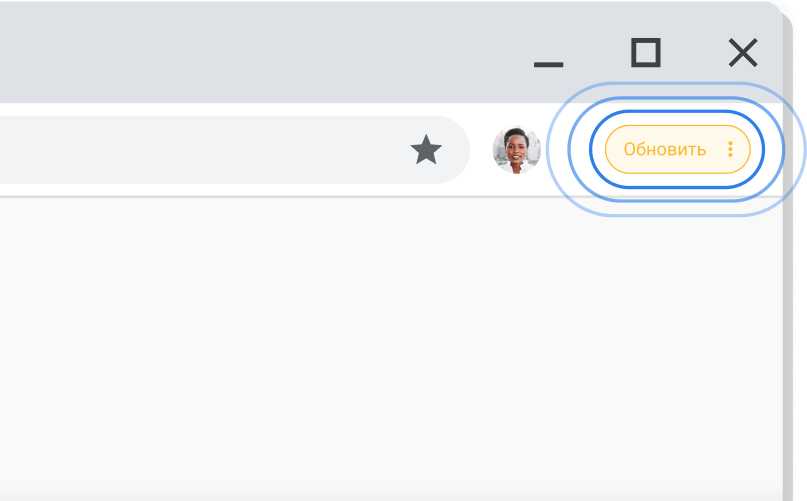не обновляется приложение google chrome
Chrome не обновляется в Windows? 13 способов исправить
Google регулярно публикует обновления для повышения производительности, стабильности и безопасности своего флагманского браузера Chrome. Обновления основной версии также улучшают работу в Интернете за счет новых функций и скрытых экспериментальных флагов.
Chrome обновляется до последней версии в течение нескольких дней после выпуска, чтобы вы ничего не пропустили. Но вы также можете запустить обновление вручную, чтобы ускориться.
Однако, если версия Chrome для Windows не обновляется сама по себе, зависает во время обновления вручную или выдает код ошибки, вот несколько вероятных причин:
В большинстве случаев вы можете определить проблему, вызвавшую неудачное обновление Chrome, открыв экран «О Chrome» (откройте меню «Дополнительно» и выберите «Справка»> «О Google Chrome»). Например, сообщение об ошибке с кодами 3, 11, 7 и 12 указывает на сложности с подключением к сети.
Следующие ниже решения помогут решить большинство проблем, связанных с обновлением, в Google Chrome в Windows. Лучше закрыть и перезапустить браузер, работая над каждым исправлением.
Закройте Chrome и перезагрузите компьютер.
Один только перезапуск компьютера может устранить множество мелких ошибок и сбоев, которые появляются случайным образом и препятствуют обновлению Chrome. Так что сделайте это сейчас и попробуйте еще раз обновить Chrome, прежде чем переходить к остальным исправлениям.
Запустите встроенные средства устранения неполадок сети
Предположим, что неудачное обновление Chrome указывает на неисправное интернет-соединение или точку доступа. В этом случае запуск встроенных средств устранения неполадок, связанных с сетью, в Windows может помочь вам диагностировать и исправить, когда Chrome не обновляется.
Выберите Обновление и безопасность.
Перейдите на вкладку «Устранение неполадок».
4, выберите Дополнительные средства устранения неполадок.
Прокрутите вниз экран дополнительных средств устранения неполадок и запустите средства устранения неполадок входящих подключений и сетевых адаптеров.
Очистить кеш DNS
Устаревший кеш системы доменных имен (DNS) не позволяет Chrome подключаться к серверам обновлений Google. Его очистка должна помочь исправить это.
Введите следующую команду и нажмите Enter:
Продлить аренду IP вашего компьютера
Если вы испытываете проблемы с подключением к Интернету в Chrome, попробуйте сбросить аренду IP (интернет-протокола) для вашего ПК.
Выполните одну за другой следующие команды:
Сбросить настройки маршрутизатора и сети
Если в Chrome по-прежнему возникают проблемы с подключением к серверам обновлений Google или их загрузкой с серверов обновлений Google, попробуйте перезагрузка роутера. Если это не удается, необходимо сбросить настройки сети в Windows.
Отключить или перенастроить режим совместимости
Если вы настроили Chrome для работы в режиме совместимости с Windows XP или Windows Vista, вы не сможете обновить браузер, поскольку Google больше не поддерживает обе операционные системы. Отключение режима совместимости (или выбор Windows 7 или более поздней версии) может помочь исправить это.
Предположим, вы не используете ярлык на рабочем столе, откройте Проводник и перейдите на Локальный диск (C :)> Программные файлы> Google> Chrome> Приложение. Затем щелкните правой кнопкой мыши chrome.exe и выберите «Свойства».
Отключить расширения Chrome
Расширения помогают повысить функциональность Chrome, но они также могут создавать конфликты и препятствовать обновлению браузера. Попробуйте отключить их перед повторной попыткой обновления.
Для этого откройте меню «Расширения» (расположенное в правом верхнем углу экрана) и выберите «Управление расширениями». Затем выключите переключатели рядом с каждым активным добавочным номером.
Проверьте наличие вредоносного программного обеспечения
Неудачные обновления Chrome также могут быть вызваны вредоносными расширениями, угонщиками браузера и другими видами вредоносного программного обеспечения.
Чтобы помочь вам справиться с этим, Chrome поставляется со сканером вредоносных программ, встроенным прямо в сам браузер. Откройте меню «Еще» в Chrome и выберите «Настройки»> «Сброс и очистка»> «Очистить компьютер», чтобы запустить его.
Если Chrome удается обнаружить и удалить вредоносное программное обеспечение, запустите общесистемное сканирование на наличие вредоносных программ с помощью Windows Security или известная сторонняя утилита для удаления вредоносных программ.
Посмотрите настройки брандмауэра
Если вы используете стороннюю утилиту для защиты от вредоносных программ со встроенным брандмауэром, откройте ее панель конфигурации и убедитесь, что у Google Chrome и установщика Google (GoogleUpdate.exe) есть разрешения на подключение к Интернету.
Вы также должны убедиться, что не ограничили доступ к следующим веб-сайтам:
В качестве альтернативы также может помочь отключение сторонних утилит защиты от вредоносных программ, работающих на вашем компьютере, на время обновления.
Если вы используете только безопасность Windows, посмотрите правила и настройки брандмауэра Windows чтобы подтвердить, что все в порядке.
Перенастройте службу обновлений Google
Chrome использует фоновую службу, называемую Google Update Service, для автоматического применения обновлений. Если это постоянно не удается (например, вы можете обновить браузер только вручную), вы должны настроить службу для запуска вместе с операционной системой.
Найдите и дважды щелкните запись с надписью Google Update Service (gupdate).
Установите для параметра Тип запуска значение Автоматический.
Найдите и дважды щелкните Google Update Service (gupdatem) и повторите шаги 3–4.
Сбросить Google Chrome
Если вышеуказанные исправления не помогли решить, что Chrome не обновляется, необходимо сбросить Chrome. Это должно устранить любые поврежденные или конфликтующие конфигурации, препятствующие обновлению браузера. Вы не потеряете личные данные, такие как закладки, историю или пароли, но мы рекомендуем синхронизация ваших данных с учетной записью Google (если вы еще этого не сделали) в качестве меры предосторожности.
Чтобы сбросить настройки Chrome, откройте панель настроек Chrome и выберите «Дополнительно»> «Сброс и очистка»> «Сбросить все настройки до значений по умолчанию». Затем выберите «Сбросить настройки», чтобы подтвердить.
Переустановите Google Chrome
Если сброс Chrome не помог, вы должны переустановить его с нуля. Это не только устанавливает последнюю версию браузера, но и процедура должна позаботиться о любых поврежденных или отсутствующих файлах, которые препятствуют обновлению Chrome в будущем.
Поскольку вы потеряете все данные, вам необходимо синхронизировать свои закладки, пароли и настройки с учетной записью Google. Затем перейдите в Пуск> Настройки> Приложения и функции и выберите Google Chrome> Удалить.
Затем удалите все оставшиеся папки из установки Chrome в следующем каталоге:
Как только вы это сделаете, скачать заглушку установщика Chrome или автономный установщик и запустите его, чтобы переустановить Google Chrome.
Обновите операционную систему
Само обновление Windows помогает исправить известные системные ошибки, мешающие нормальной работе или обновлению Chrome. Если вы не делали этого какое-то время, попробуйте применить последние обновления операционной системы сейчас.
Выберите Проверить наличие обновлений.
Chrome полностью обновлен
Постоянное обновление Chrome гарантирует вам лучшую версию браузера в любое время, поэтому потратить время на исправление любых проблем, связанных с обновлением, стоит затраченных усилий. Однако это не мешает браузеру быть ресурсоемким.
Поэтому, если вы хотите попробовать что-то новое (или если Chrome по-прежнему не обновляется), проверьте эти легкие альтернативы браузеру Chromium вместо.
Chrome и Android System Webview не обновляются
Узнайте, как исправить проблему отсутствия обновления системы Chrome и Android с помощью этих методов. Разрешение Chrome и веб-просмотр Android не обновляется.
В последних версиях Android компания Google добавила новое системное приложение под названием Android System Webview. Это облегченный движок браузера, прикрепленный к Google Chrome, а это значит, что он является его неотъемлемой частью. Это приложение позволяет сторонним приложениям отображать веб-контент, не выходя из приложения полностью.
Проще говоря, когда вы открываете любую ссылку в стороннем приложении, таком как Instagram, Facebook и т. Д., Ссылка не открывается в браузере Chrome, но открывается в самом приложении. Это из-за веб-просмотра системы Android. Конечно, вы можете открывать ссылки в Chrome оттуда, но это другое дело.
Недавно, когда я получил уведомление об обновлении, я попытался обновить свой браузер Chrome, но мне это не удалось. После нескольких попыток я узнал, что не только Chrome, но и Android System Webview также не обновляется. Обновление этих приложений очень важно, поскольку они получают новые функции безопасности с каждым обновлением.
Я также получил несколько жалоб от моих друзей по той же проблеме, поэтому я изучил этот вопрос и нашел несколько решений.
Здесь я собираюсь предоставить вам эти решения, касающиеся того, что Chrome и Android не обновляются.
Исправлено: Chrome и Webview не обновляются.
Во-первых, мы собираемся попробовать несколько основных решений, поскольку этого не должно происходить из-за серьезных проблем. Если основные решения не устраняют проблему, попробуйте другие решения, указанные ниже:
Перезагрузите ваше устройство
Иногда простая перезагрузка решает проблему, поскольку перезагрузка устройства перезапускает все его системные процессы. Таким образом, если какой-либо процесс Android вызывает ошибку, она будет исправлена автоматически.
Проверьте ваше интернет-соединение
Вам нужна хорошая скорость передачи данных, чтобы обновлять все из PlayStore. Если у вас хорошее подключение к Интернету, но проблема все еще возникает, используйте любое стороннее приложение, чтобы проверить, использует ли какое-либо другое приложение данные в фоновом режиме.
Закройте все другие приложения, использующие подключение для передачи данных, а затем повторите загрузку, и это должно решить проблему.
Прекратить автоматическое обновление всех приложений
Если вы включили опцию обновления всех приложений автоматически, это может вызвать проблему с загрузкой. Чтобы остановить это, вам нужно запретить всем приложениям обновляться вместе, и вам придется обновлять их вручную.
Вот шаги, чтобы остановить автоматическое обновление всех приложений Android:
Это были базовые решения, и в большинстве случаев это устраняет проблему, а если нет, попробуйте следующие методы.
Удалите Android System Webview и Chrome
Высокие шансы, что Android System Webview является основной проблемой, и из-за этого Chrome не обновляется. Чтобы решить эту проблему, прежде всего, удалите приложение Android System Webview.
Это системное приложение, поэтому вы не можете удалить его полностью, но можете вернуться к заводской версии. Это означает, что вы можете удалить все предыдущие обновления. Вы не можете удалить его прямо из настроек, как на большинстве устройств, и такой возможности нет.
Вот шаги, чтобы удалить Android System Webview с телефона:
Вот и все. Теперь попробуйте обновить браузер Google Chrome, чтобы проверить, устранена ли проблема. Если нет, повторите тот же процесс с приложением Chrome и повторите попытку.
Очистить кеш, хранилище и принудительно остановить приложение
Если приложение работает в фоновом режиме, возможно, оно не будет обновляться. Вы можете принудительно остановить любое приложение от остановки такого фонового процесса. После этого, если у приложения много кеш-памяти, это может помешать его обновлению. В таких сценариях вам также необходимо очистить кеш и хранилище.
Вот шаги, чтобы принудительно остановить приложение на телефоне с ОС Android:
Теперь попробуйте обновить приложение, и если проблема не исчезнет, вам необходимо очистить кеш и данные.
Вот шаги, чтобы очистить кеш и данные Android Webview:
Если это не сработает, повторите тот же процесс с приложением Chrome и приложением Google Playstore.
Выйти из программы бета-тестирования
В магазине Google Play есть функция, называемая бета-тестированием. Это дает пользователям ранний доступ к любому новому обновлению до того, как оно станет общедоступным. Этот сервис предназначен для тестирования новых обновлений, и высока вероятность того, что в бета-обновлениях есть ошибки.
Если вы также участвуете в бета-тестировании или выбрали его по ошибке, возможно, вы используете приложение для бета-обновления. Теперь это может быть причиной проблемы с загрузкой. Вы можете исправить это, выйдя из программы бета-тестирования.
Чтобы выйти из бета-тестирования приложения, выполните следующие действия:
Наконец, после выхода из программы бета-тестирования удалите обновления, как мы это сделали в третьем методе. Это решит вашу проблему.
Загрузите обновления вручную
Если вы испробовали все методы, и ни один из них не помог вам, то это решение будет работать. Вы можете загрузить и установить последнее обновление Android System Webview и Chrome со сторонних сайтов APK и установить его вручную.
Вот шаги, чтобы вручную загрузить обновления приложения для Android со стороннего сайта:
Если вы видите загрузку Waring them, разрешите ее, нажав OK, поскольку она не представляет угрозы для вашего устройства. Наконец, установите файл APK, нажав на него, и ваша работа будет сделана.
Итог: Chrome и Webview не обновляются
Подводя итог, я привел все возможные решения для Chrome, и Android System Webview не получает обновлений. Это может занять некоторое время, но это обязательно решит вашу проблему.
Обновить системные приложения немного сложно, поэтому вам нужно набраться терпения. Кроме того, для загрузки файла APK используйте только надежные сайты APK.
Если вы используете последний метод, будьте осторожны, так как есть несколько поддельных сайтов, которые могут нанести вред вашему устройству. Файлы APK с таких поддельных сайтов могут содержать вредоносное ПО, поэтому имейте это в виду.
Как только вы сможете обновить приложение Google Chrome, веб-просмотр системы Android также будет обновлен.
Наконец, вот рекомендуемые веб-браузеры для вашего компьютера и мобильного телефона, которые вам стоит попробовать.
Что делать если Google Chrome не обновляется на Android
Google Chrome – один их самых популярных браузеров, как для стационарных ПК, так и для смартфонов на базе Android. Редко в его работе случаются сбои, ведь одна из причин его популярности кроется именно в надежности. Но иногда при работе софта могут возникать ошибки, например, отсутствие автоматического обновления. Без регулярного обновления падает производительность и функциональность браузера. В этом материале мы разберем, почему не обновляется Гугл Хром в Плей маркете, и как устранить неполадки.
Почему Хром на Андроиде не обновляется
Проблемы, связанные с отсутствием автоматического обновления, могут быть различные: начиная от нестабильного интернет-соединения и заканчивая сбоями в системном приложении Android System Webview. Его запустили недавно, главная цель продукта – оптимизация просмотра веб-контента. Если говорить простым языком: все открытые сторонние ссылки (например, в Инстаграме или Телеграме) позволяют сразу просмотреть сайт, не выходя из приложения и не запуская отдельно браузер.
Системное приложение Android System Webview разработано Google LLC и уже установлено на вашем устройстве. И зачастую, когда Хром на Андроид не обновляется, виновата именно эта программа.
Решение проблемы
Многим пользователям помогает простая и банальная перезагрузка, после которой Хром сам начинает автоматически обновляться. Однако если это не приносит результата, необходимо искать другие способы для решения проблемы.
Отключение обновлений Play Market
Иногда автоматические обновления от Плей Маркет для всех приложений вызывают сбои в загрузке. В этом случае нужно обновить браузер самостоятельно, вручную.
Чтоб отключить обновления нужно:

После этого нужно обновить отдельно только браузер, нажав на кнопку «Обновить» на его странице в Гугл Плее.
Проверка памяти и очистка кеша в смартфоне
Еще одной распространенной причиной возникновения ошибки является недостаток памяти на устройстве.
Зайдите в настройки смартфона/планшета, выберите «Очистить хранилище» или «Удалить кэш».
Очистите лишние файлы, сожмите слишком большие (система сама предложит), удалите редко используемые предложения. Большинство современных телефонов выполняют автоматическую умную очистку.
Отключение антивируса
Антивирус также может вмешиваться в обновления браузера, отклоняя или замедляя загрузку новых компонентов.
Попробуйте отключить антивирус на некоторое время, например, на час или 30 минут и повторно установить обновления. Если антивирусник регулярно блокирует загрузку обновления – лучше поискать другую программу для защиты телефона.
Проверка интернета
Как бы банально это ни звучало, но иногда проблема не в настройках и устройстве, а в интернет-соединении. Возможно, у вас слабый сигнал, либо нет подключения к Wi-Fi, а мобильный интернет не тянет. Страницы не открываются и не обновляется Google Chrome на Android.
Возможны и сбои при подключении. В этом случае нужно удалить роутер (если вы подключены к вай-фаю) и ввести пароль заново на своем устройстве для подключения. При использовании сотовой связи для передачи данных – отключить ее на 5-10 минут и повторить загрузку снова.
Перезагрузка устройства
Если вы попробовали один из описанных выше вариантов или смартфон просто выдает ошибку, попробуйте перезагрузить его.
В некоторых случаях такой метод помогает, т.к. баги возникают при длительной работе и непрерывном использовании телефона. Ему просто нужно пару минут отдыха, чтобы система снова заработала корректно.
Удаление Android System Webview и Chrome
Как упоминалось ранее, Android System Webview зачастую является источником возникновения проблем. Удалить его полностью не получится, т.к. это системное приложение, но можно откатить к заводским настройкам. Это должно помочь.
Для этого нужно перейти в настройки, в диспетчер приложений.

То же можно проделать и с браузером, если после возврата к заводским настройкам по-прежнему не обновляется Гугл Хром на андроиде.
Выход из программы бета-тестирования
Такой способ помогает в редких случаях, т.к. бета-тестированием интересуются не все пользователи. Однако, иногда именно подключение новой версии, которая еще не отличается стабильность и производительностью, может приводить к неполадкам при обновлении.
Если вы ранее активировали бета-тестирование, отключите его в настройках браузера.
Ручное обновление браузера
Если все описанные выше способы вам не помогли, рекомендуем обновить браузер вручную. Сделать это довольно легко. Откройте страницу Google Chrome в Плей Маркете и нажмите «Обновить».
После загрузки ваша версия софта будет обновлена.

Особенности для разных марок смартфонов
Обновление вручную на Android (через Плей Маркет) аналогичное для всех марок смартфонов. Отличий при загрузке не будет.
Однако есть некоторые незначительные различия при исправлении ошибок, чтобы работало автообновление. Например, у вас могут быть по-другому располагаться или называться разделы в настройках, будут иные вкладки, либо не окажется нескольких кнопок.
Как на Android обновить версию Google Chrome
Разработчики программного обеспечения постоянно обновляют свои продукты. И делают они это совсем от недостатка работы. Обновления необходимы для избавления от технических ошибок, устранения уязвимостей и расширения функционала приложения. Ведь аппаратные и программные возможности не стоят на месте, и если браузер не будет постоянно развиваться, то очень скоро перестанет отвечать духу времени. Также необходимость постоянных обновлений обусловлена острой необходимостью борьбы с киберпреступностью, а ведь браузер – первая цель их атак.
Об обновлении браузера на Андроиде
По умолчанию Google Chrome должен обновляться автоматически: регулярно проверять наличие апдейтов и устанавливать их. В среднем за год выходит порядка 8 обновлений, не считая различных версий для разработчиков.
Иногда по техническим причинам автообновление может не работать, поэтому на всякий случай рассмотрим, как обновить Google Chrome на смартфоне вручную.
Как проверить наличие обновлений
Чтобы проверить наличие обновлений:
Кроме того, обратите внимание на статус опции «Автообновление приложений», если ее значение равно «Никогда» – то это причина, почему Хром не обновлялся.
Порядок обновления
Обновить Хром на телефоне можно автоматически или вручную. Рассмотрим оба варианта.
Автоматически
Чтобы настроить автоматическое обновление для всех приложений:
Можно настроить автообновление индивидуально для Хрома (допустим, вы не хотите обновлять какие-то другие приложения, а Хром – да).
После этого Хром начнет автоматически обновляться по мере выхода свежих релизов.
Вручную
Чтобы обновить Хром до последней версии на андроид вручную:
Когда на экране появится надпись «Найдено обновление», нажимаем «Обновить».
Процесс обновления без Плей Маркета
Если по каким-то причинам пользователь не может или не хочет использовать Play Market, чтобы обновить Гугл Хром на андроиде, то можно пойти и другим путем – например, удалить текущую версию Хрома, скачать более свежую в виде APK-файла со стороннего сайта и установить ее.
При этом нужно будет дать разрешение на установку приложений из неизвестных источников в настройках смартфона.
Кроме того, на некоторых моделях смартфонов – например, Huawei и Honor – могут быть доступны альтернативные галереи и магазины, в которых можно получить обновление Хрома.
Особенности для разных марок смартфонов
Для обновления приложений на телефонах Huawei и Honor:
Процесс мало отличается от обновления через Google Play, просто Плей Маркет на некоторых из этих моделей может быть недоступен.
Chrome обновляется автоматически
Chrome автоматически устанавливает обновления в фоновом режиме – вы будете всегда под надежной защитой новейших функций безопасности.
Как узнать свою версию Chrome
Шаг 1
Откройте Chrome на компьютере
Шаг 2
В правом верхнем углу экрана найдите значок «Настройка и управление Google Chrome»
Шаг 3
Нажмите «Справка > О браузере Chrome»
Как обновить Chrome
Автоматические обновления
Chrome следит за появлением обновлений. Если выпущено очередное обновление, оно установится автоматически после того, как браузер будет закрыт и снова открыт.
Как установить запланированное обновление
Если вы давно не закрывали Chrome, возможно, ваша версия устарела. Это легко проверить.
Цвет индикатора зависит от того, как давно вам доступно обновление:
Запланированное обновление выпущено меньше двух дней назад.
Запланированное обновление выпущено примерно четыре дня назад.
Запланированное обновление выпущено неделю назад или раньше.
Чтобы установить обновление, закройте и снова откройте Chrome.
Зачем обновлять Chrome
Благодаря новым функциям и исправлениям для системы безопасности в регулярных обновлениях Chrome, вы сможете эффективно работать в интернете и при этом будете всегда надежно защищены.
Защита
Надежная защита
Chrome сам следит за вашей безопасностью, автоматически устанавливая обновления. А значит, все новейшие функции и исправления будут доступны вам сразу после их выпуска.
Функции
Новейшие функции Google
Chrome сам следит за вашей безопасностью, автоматически устанавливая обновления. А значит, все новейшие функции и исправления будут доступны вам сразу после их выпуска.
Улучшения
Повышение скорости работы
Chrome сам следит за вашей безопасностью, автоматически устанавливая обновления. А значит, все новейшие функции и исправления будут доступны вам сразу после их выпуска.
Нужна помощь?
Остались вопросы? Обращайтесь в наш Справочный центр. Там вы найдете подробную информацию об обновлениях и дополнительных возможностях Chrome.